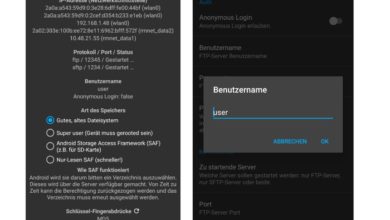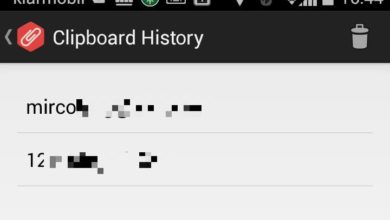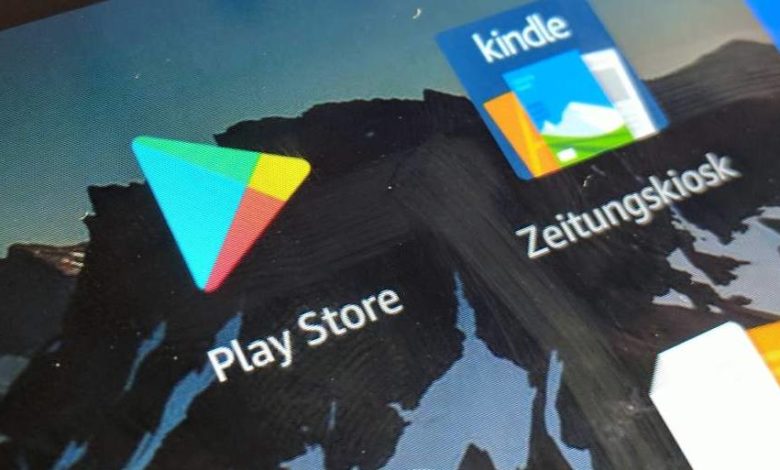
Anleitung: Google Play Store auf Amazon Fire HD 10 installieren
In der frisch erschienenen 2017er-Version ist das Amazon Fire HD 10 wirklich ein feines Tablet geworden: Ein vernüftiges und vor allem scharfes Display, ordentliche Performance, gute Multimediaeigenschaften und das alles sogar für unter 200 Euro. Ein Pflichtkauf für Tablet-Fans? Nicht ganz! Wie bei allen Android-Geräten aus dem Hause Amazon fehlt auch dem neuen Fire HD 10 der Google Play Store. Das bedeutet: Ab Werk müsst Ihr Euch mit dem App-Angebot aus Amazons eigenem App Store begnügen. Doch das muss nicht so bleiben!
Play Store auf Fire HD: Wenig Aufwand, viel Ertrag
Die beste Nachricht: Wenn Ihr den Google Play Store auf das Amazon Fire HD 10 bringt, verliert Ihr weder Funktionen noch die Garantie. Das Ganze funktioniert nämlich ohne Root-Zugriff. Ihr müsst lediglich die Apps und Services von Google herunterladen und installieren. Anschließend könnt Ihr die Apps aus dem Play Store nutzen (inklusive denen, die Ihr vielleicht schon für Euer Smartphone gekauft habt), ohne auf die Amazon-eigenen Features zu verzichten. Also quasi das beste aus beiden Welten. So geht Ihr dabei vor:
1. Installation aus unbekannten Quellen aktivieren
Als erstes müsst Ihr auf dem Amazon Fire HD die App-Installation aus unbekannten Quellen aktivieren. Das funktioniert ähnlich wie bei anderen Androiden: Öffnet die Einstellungen des Geräts und navigiert zum Abschnitt Sicherheit. Aktiviert hier den Schalter Apps unbekannter Herkunft und bestätigt die Sicherheitsmeldung. Nach dem Vorgang solltet Ihr die Option sicherheitshalber wieder abschalten.
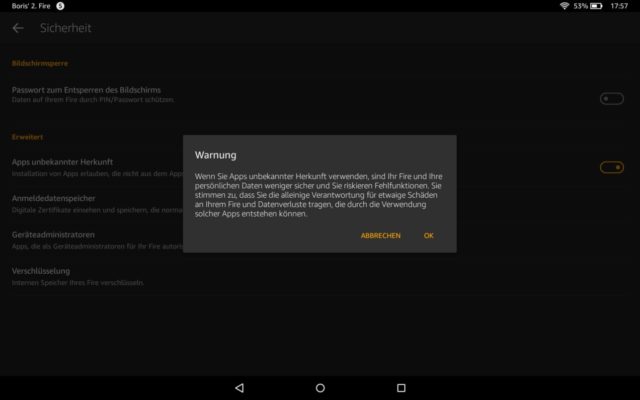
2. Google Play Store und Google Plays Services herunterladen
Nun müsst Ihr die Apps für den Google Play Store und die Google Play Services herunterladen. Das macht Ihr idealerweise direkt über den Silk-Browser auf dem Fire HD 10. Alternativ dazu ladet Ihr die Dateien am PC oder Mac herunter und übertragt sie via USB-Kabel oder Cloud auf das Amazon Fire HD 10. Ihr bekommt die Apps auf dem bekannten Downloadportal APKMirror. Im Detail braucht Ihr diese vier Dateien:
- Google Account Manager 5.1-1743759
- Google Services Framework 5.1-1743759
- Google Play Services 11.5.09 (240-164803921)
- Google Play Store 8.3.41.U-all [0] [FP] 170066753
Wichtig: Falls Ihr den Play Store auf einem älteren Amazon-Fire-Device installieren möchtet, müsst Ihr statt der als drittes verlinkten Fassung die 32-bit-Version der Google Play Services herunterladen. Diese findet Ihr unter diesem Link.
Den Download auf APKMirror startet Ihr jeweils über den Link Download APK.
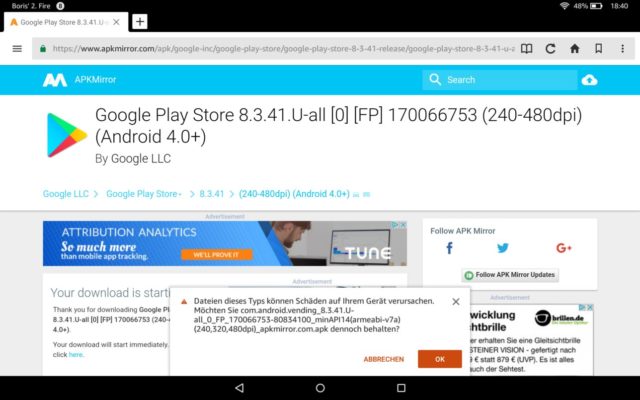
3. Google-Apps auf Amazon Fire HD installieren
Habt Ihr die Dateien auf das Amazon-Fire-Tablet übertragen, müsst Ihr sie nur noch installieren. Das geht am einfachsten über die Dokumente-App auf dem Fire HD-Tablet. Öffnet diese und wechselt zu Lokaler Speicher. Navigiert nun zum Ordner, in dem Ihr die vier APK-Dateien gespeichert habt. Tippt diese an und installiert sie in der gleichen Reihenfolge, in der ihr sie auch heruntergeladen habt. Bestätigt dazu einfach die eingeblendeten Hinweise und tippt auf installieren.
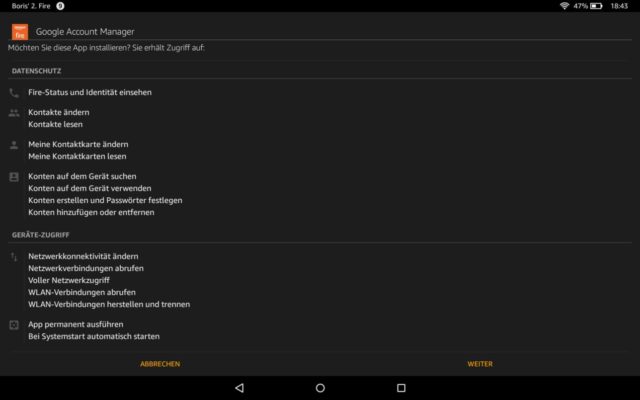
4. Amazon Fire HD 10 neu starten und Google Play-Dienste nutzen
Nach der Installation müsst Ihr Euer Amazon-Tablet einmalig neu starten. Anschließend findet Ihr den Google Play Store als App auf der Startseite des Fire HD. Startet diese, meldet Euch mit Eurem Google-Konto an und Ihr habt uneingeschränkten Zugriff auf alle Apps aus dem Play Store. Neben Euren gekauften Apps könnt Ihr nun auch alle Google-Dienste wie Gmail, YouTube oder den Kalender uneingeschränkt auf dem Amazon-Gerät nutzen. Kurzum: Herzlichen Glückwunsch, Euer Amaon Fire HD 10 ist jetzt ein echtes Android-Tablet ;)
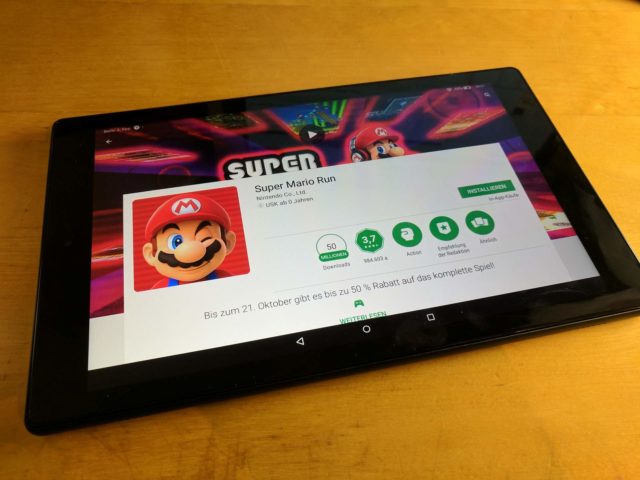
Praktisch: Die auf diese Weise installierten Google-Dienste aktualisieren sich von nun an vollautomatisch. Ihr müsst Euch also nicht um manuelle Updates kümmern.